Google Mapsin kalibrointi parempien reittiohjeiden saamiseksi
Mitä tietää
- iPhone: Siirry kohtaan asetukset > Yksityisyys > Sijaintipalvelu > Järjestelmäpalvelut > liikkua Kompassin kalibrointi kohtaan päällä/vihreä.
- Android: Siirry osoitteeseen asetukset > Sijainti > Paranna tarkkuutta > siirrä Wi-Fi-skannaus ja Bluetooth-skannaus kohtaan Päällä.
- Google Maps määrittää sijaintisi älypuhelimesi kompassin, Wi-Fi-yhteyden ja sijaintipalveluiden avulla.
Tässä artikkelissa kerrotaan, kuinka iPhone tai Android kalibroidaan saadaksesi parhaat sijaintitiedot ja reittiohjeet Google Kartat. Nämä vinkit parantavat Google Mapsin tarkkuutta sijaintisi määrittämisessä ja ohjaamisessa haluamaasi paikkaan.
Onko olemassa tapaa kalibroida Google Maps?
Google Maps käyttää älypuhelimesi sisäänrakennettua GPS (muiden ominaisuuksien ohella) selvittääksesi, missä olet ja miten pääset sinne, minne haluat mennä. Sinun on ehkä kalibroitava kompassi, jotta Google Maps saa ajoittain parhaat sijaintitiedot. Onneksi sen tekeminen on helppoa.
Google Mapsin kalibrointi iPhonessa
Kalibroi Google Mapsin iPhonessa käyttämä kompassi seuraavasti:
Napauta asetukset.
Napauta Yksityisyys.
-
Napauta Sijaintipalvelu.
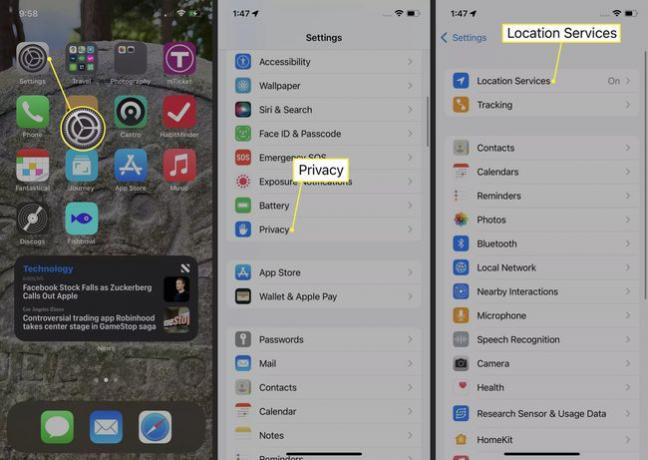
Napauta Järjestelmäpalvelut.
-
Siirrä Kompassin kalibrointi liukusäädintä kohtaan päällä/vihreä.
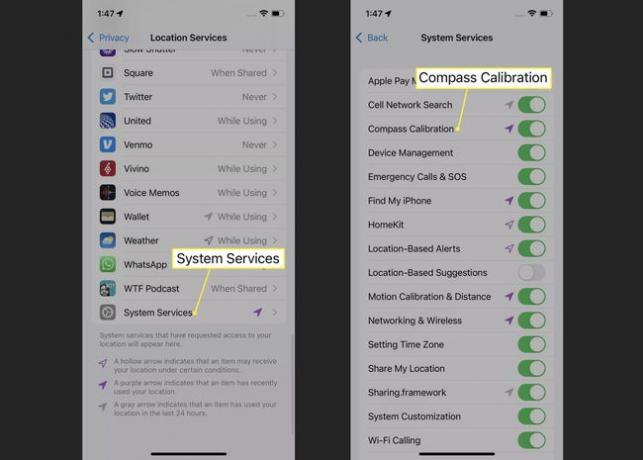
Usko tai älä, toinen tapa kalibroida iPhone kompassi on siirtää iPhoneasi kahdeksaslukuisella liikkeellä. Kun iPhonesi havaitsee tällaisen liikkeen, se nollaa kompassin ja kalibroi sen uudelleen tarkkuuden parantamiseksi.
Google Mapsin kalibrointi Androidissa
Voit myös kalibroida kompassin Androidissa parantaaksesi Google Mapsia. Näin:
Avaa Asetukset-sovellus ja napauta Sijainti.
Varmista, että Sijainti on valittuna Päällä. Jos ei, siirrä liukusäädin kohtaan Päällä.
Napauta Paranna tarkkuutta.
-
Siirrä liukusäätimiä kohtaan Wi-Fi-skannaus ja Bluetooth-skannaus kohtaan sininen/päällä.
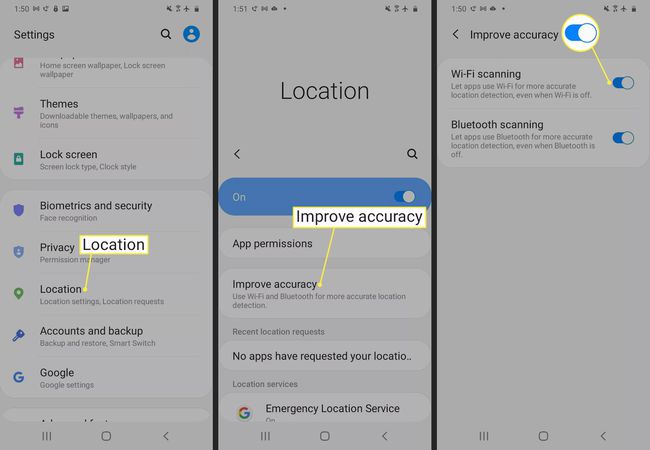
Miksi Google Maps -sijainti ei ole tarkka?
Yleisesti ottaen Google Mapsin määrittämä sijainti on melko hyvä. Tietysti se ei välttämättä selvitä tarkalleen missä seisot, mutta se on yleensä muutaman jaardin/metrin tarkkuudella. Ajoittain sijaintiominaisuuksistasi tulee kuitenkin paljon vähemmän tarkkoja, mikä voi olla turhauttavaa ja hämmentävää.
Tämä tarkkuuden heikkeneminen tapahtuu useimmiten, kun älypuhelimesi kompassi-ominaisuus kohdistuu väärin. Se on vain ominaisuuden luonne, ja voit korjata sen aiemmin kuvatuilla tavoilla.
Muita asioita, jotka voivat saada Google Mapsin antamaan sinulle virheellisen sijainnin, ovat sijaintipalvelut tai Wi-Fi-yhteys pois päältä tai laitteisto- tai ohjelmisto-ongelmat.
Kuinka voit parantaa sijainnin tarkkuutta?
Älypuhelimen kompassin kalibrointi ei ole ainoa tapa parantaa sijainnin tarkkuutta. On olemassa useita muita menetelmiä, mukaan lukien:
- Ota Wi-Fi käyttöön (iPhone ja Android): Älypuhelimet käyttävät Wi-Fiä sijaintisi kolmiomittaukseen tarkistamalla tunnettujen Wi-Fi-verkkojen tietokannoista. Se on tärkeä tekijä sijaintisi määrittämisessä (GPS: n ohella), joten sijaintisi on väärä, jos Wi-Fi on pois päältä.
- Salli tarkka sijainti (iPhone): iPhonen esiladatun Compass-sovelluksen avulla voit valita, voivatko sovellukset käyttää tarkkaa sijaintiasi (mikä antaa paremmat ohjeet) vai vain likimääräistä sijaintiasi (joka antaa enemmän yksityisyyttä). Jos haluat käyttää tarkkaa sijaintia, siirry osoitteeseen asetukset > Kompassi > Sijainti > liikkua Tarkka sijainti kohtaan päällä/vihreä.
- Sijaintipalvelujen kytkeminen pois päältä ja päälle (iPhone ja Android): Yksi hyvä tapa kalibroida puhelimesi sijaintiominaisuudet uudelleen on nollata sijaintipalvelut kytkemällä ne pois päältä ja takaisin päälle. Tämän pitäisi poistaa kaikki vanhat, huonot tiedot ja korvata ne tarkalla lukemalla. Oppia kuinka sijaintipalvelut kytketään pois päältä ja kuinka sijaintipalvelut otetaan käyttöön.
- Käynnistä puhelin uudelleen (iPhone ja Android): Älypuhelimen uudelleenkäynnistäminen on parannuskeino moniin ongelmiin, mukaan lukien epätarkat sijaintitiedot. Nollaus poistaa kaikki vanhat väliaikaiset tietosi ja antaa uusia tietoja. Opi kuinka käynnistä iPhone uudelleen ja käynnistä Android uudelleen.
- Päivitä käyttöjärjestelmä (iPhone ja Android): Koska puhelimesi käyttöjärjestelmän uudet versiot tuovat uusia ominaisuuksia ja virheenkorjauksia, asenna uusin käyttöjärjestelmä voi myös parantaa sijaintitietojesi tarkkuutta (olettaen, että uusi käyttöjärjestelmä sisältää ne ominaisuudet). Ota selvää, miten päivitä iPhonesi ja päivitä Android.
FAQ
-
Kuinka tiedän, mikä suunta on pohjoinen Google Mapsissa?
Napauta Kompassi kuvake. Google Maps näyttää sijaintisi ja suuntaa kartan uudelleen. Kompassi katoaa muutaman sekunnin käyttämättömyyden jälkeen.
-
Kuinka näytän kompassin Google Mapsissa?
Jos kompassi ei näy Google Mapsissa, siirrä karttanäkymää, jotta kompassi tulee näkyviin. Jos et vieläkään näe sitä, saatat tarvita sitä päivitä sovellus.
-
Miksi Google Maps ei näytä vaihtoehtoisia reittejä?
Jos Google Maps ei näytä vaihtoehtoisia reittejä, se voi johtua siitä, että GPS on kalibroitu väärin, Internet-yhteytesi on heikko tai sijaintipalvelut on poistettu käytöstä. Muita mahdollisia syyllisiä ovat vanhentuneet sovellus- tai välimuistitiedostot ja suljetut tiet tai liikenneruuhkat.
-
Kuinka näytän koordinaatit Google Mapsissa?
Vastaanottaja näytä leveys- ja pituusaste Google Mapsissa, napsauta hiiren kakkospainikkeella tai paina pitkään sijaintia kartalla. GPS-koordinaatit näytetään ponnahdusikkunassa.
-
Kuinka käytän Google Mapsia offline-tilassa?
Sinä pystyt tallenna Google Maps offline-käyttöä varten jos olet menossa jonnekin, jossa palvelu on rajoitettu. Laitteellesi lataamiasi karttoja voi tarkastella Google Maps -sovelluksessa missä tahansa matkustatkin.
